شبکه های اجتماعی مشکلات زیادی را برای ما رفع میکنند اما خود نیز دچار مشکلات عدیده ای می شوند. در حل مشکل دیسکورد با ما همراه باشید.
دیسکورد یکی از شبکه های اجتماعی مختص گیمرهاست که طی مدت اخیر محبوبیت زیادی پیدا کرده است. البته که دیسکورد مزایا و قابلیت های فراوانی دارد، اما عموم افراد به هنگام کار با دیسکورد دچار مشکلاتی میشوند که در جستار پیش رو قصد بررسی آنها را داریم.
بازی های آنلاین کامپیوتری محبوبیت زیادی بین قشر جوان دارند. اما برای این که بازیکنان با هم تیمی های خود در ارتباط باشند و با هم صحبت کنند به یک راه ارتباطی نیاز دارند. برخی از بازی ها اما راه های ارتباطی درون برنامه مانند ویس فرستادن یا چت را فراهم کرده اند، اما برای آنهایی که فاقد این قابلیت هستند چطور؟
خب فلسفه وجودی دیسکورد نیز در حقیقت برای حل همین مشکل تعریف شده است. این شبکه اجتماعی با وجود اینکه از سال 2015 به استفاده عمومی رسیده است، اما همچنان به عنوان یک شبکه اجتماعی خاص گیمرها شناخته میشود.
اما این شبکه اجتماعی نیز به مانند بسیاری از هم رده های خود دچار مشکلات مهمی میشود که در این گفتار قصد داریم به معرفی و راه های رفع آنها بپردازیم. پس زیر عنوان های جستار حل مشکل دیسکورد عبارت است از: رفع مشکل فیلتر دیسکورد ، رفع ارور دیسکورد ، حل مشکل نصب دیسکورد و رفع مشکل صدای دیسکورد.
حل مشکل دیسکورد ؛ رفع ارورها و مشکلات Discord
دیسکورد یک برنامه چت مثل هر برنامه چت دیگری است که تا به حال دیده اید. با این تفاوت که قبلا فقط مخصوص گیمر ها بود ولی حالا همه از آن استفاده می کنند. دیسکورد به شما امکان برقراری تماس تصویری، تماس صوتی و ارسال پیام متنی را می دهد.
ما پیش از این در تکراتو به آموزش کار با دیسکورد پرداخته بودیم. علاوه بر این در صورتی که قصد حذف اکانت دیسکورد را داشته باشید میتوانید به جستار مربوط به آن در تکراتو مراجع کنید.
اما ممکن است کاربر قدیمی این شبکه اجتماعی باشید و بخواهید در آن ماندگار شوید، در این صورت ممکن است با مشکلات خاصی درباره این اپلیکیشن مواجه شده باشید که در جستار پیش رو تحت عنوان حل مشکل دیسکورد قصد پرداختن به آنها را در دسته های رفع مشکل فیلتر دیسکورد ، رفع ارور دیسکورد ، حل مشکل نصب دیسکورد و رفع مشکل صدای دیسکورد داریم.
اما این مشکلات دیسکورد کدامند؟ چه انواعی دارند و علت و راه حل هر یک از آنها چیست؟ با ما در تکراتو همراه باشید تا داروی تمام دردهای دیسکورد را به شما ارائه کنیم.
حل مشکل نصب دیسکورد : رفع ارور دیسکورد هنگام نصب برنامه
دیسکورد برنامه محبوبی است اما مشکلات آن از همان ابتدای کار و با نصب برنامه آغاز میشود. اولین مشکلی که برخی از کاربران با آن مواجه میشوند مشکل نصب نشدن دیسکورد است که در این بخش به حل مشکل نصب دیسکورد میپردازیم.
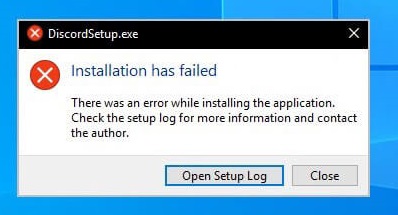
معمولا به هنگام نصب دیسکورد در ویندوز 10 بسیاری از کاربران با پیغام عدم نصب برنامه مواجه میشوند که در ادامه راهکار حل مشکل دیسکورد را به شما آموزش خواهیم داد.
بیشتر بخوانید: ارسال ویدئو با حجم بالا از طریق واتس اپ
بخش اول: حذف دیسکورد
اگر دیسکورد را پیش از این نصب کرده اید ابتدا باید آنرا حذف کنید. پیش از این کار اما باید از بسته بودن برنامه به طور کامل مطمئن شوید. برای انجام اینکار و سپس حذف کامل دیسکورد مراحل زیر را دنبال کنید.
- در صفحه کلید خود کلید های Ctrl + Shift + Esc را فشار دهید. تا تسک منجر شما باز شود.
- به سربرگ Processes رفته و دیسکورد را پیدا کنید.
- روی END TASK کلیک کنید. با این کار شما دیسکورد را غیر فعال می کنید.
- حالا از تسک منجر خارج شوید.
- روی نوار وظیفه خود رفته و روی علامت جستجو کلیک کنید.
- Control Panel را بدون هیچ چیز اضافه ای تایپ کنید.
- حالا روی Uninstall a Program در دسته Programs کلیک کنید.
- روی دیسکورد کلیک کرده و گزینه Uninstall کلیک کنید.
بخش دوم: حذف باقی مانده های دیسکورد
- روی صفحه کلید خود Windows Key + R را فشار دهید.
- بدون هیچ مورد اضافه دیگری appdata را تایپ کرده و روی OK کلیک کنید.
- اکنون پوشه هایی که دارای نام های LocalAppData / Discord و AppData / Discord هستند را حذف کنید.
- حالا سیستم خود را خاموش کرده و دوباره روشن کنید.
- سپس دوباره دیسکورد خود را نصب کنید. این بار به احتمال زیاد بدون هیچ مشکلی نصب خواهد شد.
البته ممکن است آنطور که اخیرا مشخص شده است، مشکل عدم نصب دیسکورد روی ویندوز 10 ناشی از آخرین آپدیت های ویندوز و تداخل آنها با فایل های نصبی دیسکورد بوده باشد. در اینجا شما برای حل مشکل نصب دیسکورد ناگزیر از حذف آخرین پک های آپدیت ویندوز هستید. برای اینکار مراحل زیر را دنبال کنید.
- روی صفحه کلید خود Windows Key + I را فشار دهید تh تنظیمات اجرا شود.
- در اینجا روی Update & Security کلیک کنید. سپس در پنجره سمت چپ Windows Update را انتخاب کنید.
- اکنون به پنجره سمت راست رفته و روی گزینه View History of Update کلیک کنید.
- روی حذف به روز رسانی کیک کنید.
- در پنجره جدید دنبال به روزرسانی اخیرا نصب شده بگردید. روی آن ها کلیک کرده و حذف نصب را بزنید.
- حالا مراحل اول و دوم را که در بخش پیشین ذکر کردیم دوباره اجرا کنید تا مشکلات دیسکورد شما حل شود.
باز نشدن دیسکورد: رفع ارور دیسکورد
حالا اگر فرض بگیریم که برنامه بدون مشکل خاصی برایتان نصب شود، یا اصلا مشکل نصب نشدن دیسکورد را حل کنید. ممکن است در مرحله بعد یعنی باز شدن دیسکورد با مشکلاتی مواجه میشوید.
اولین توصیه ما این است که اگر برنامه در اولین اجرا پس از نصب باز نشد، ابتدا یکبار سیستم را ری استارت کنید تا اشکالات جزئی برطرف شوند. در صورتی که در ادامه نیز دیسکورد باز نشد برای رفع ارور دیسکورد راه هایی به شما ارائه خواهیم داد.
بیشتر بخوانید: چگونه آیفون خود را به عنوان یک هات اسپات وای فای موبایل تنظیم کنیم
در درجه اول و به مانند مرحله قبل، دیسکورد را از طریق پنجره تسک منیجر ببندید. در مواقعی دیسکورد در پس زمینه در حال اجراست و شما از این مهم بی اطلاعید.. برای بستن دیسکورد از تسک منیجز مراحل زیر را بپیمایید.
- بر روی صفحه کلید، کلیدهای Ctrl + Alt + Del کلیک کنید.
- در صفحه آبی که برای شما ظاهر می شود بر روی گزینه Task Manager کلیک کنید.
- در تب Apps دیسکورد را پیدا کنید.
- بر روی دکمه End Task که در گوشته سمت راست پایین پنجره قرار دارد، کلیک کنید.
- منتظر باشید تا فرایند لازم به پایان برسد.
در نهایت و پس از انجام این مراحل، دوباره چک کنید که آیا مشکل باز نشدن دیسکورد همچنان پابرجاست یا خیر. اگر همچنان با این معضل مواجه بودید به راهکار بعدی مراجعه کنید.
تنظیم زمان ویندوز برای حل مشکل دیسکورد
یکی از مشکلاتی که بسیاری از اپلیکیشن های آنلاین را در ویندوز تحت تاثیر قرار میدهد، عدم تنظیم زمان است. برای حل مشکل دیسکورد بد نیست وضعیت تاریخ و ساعت سیستم خود را نیز چک کنید و با تنظیم دقیق، آنرا در حالت به روزرسانی خودکار قرار دهید، چراکه دقیق نبودن زمان میتواند مانع از باز شدن دیسکورد شود.
برای این کار مراحل زیر را بپیمایید:
- بر روی زمان و تاریخ گوشه پایین سمت راست صفحه راست کلیک کنید. سپس گزینه Adjust date / time را انتخاب کنید.
- در پنجره Date & time گزینه Set time automatically را روشن کنید.
- برای حل مشکل دیسکورد حالا دوباره آن را بر روی سیستم خود راه اندازی کنید.
غیرفعال کردن پروکسی برای حل مشکل دیسکورد
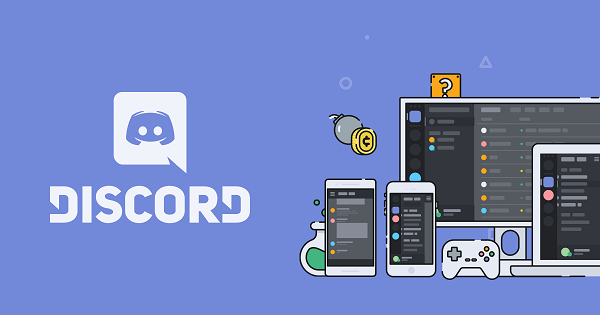
معمولا استفاده از پروکسی و سایر ابزارهای تغییر آی پی در مخفی کردن لوکیشن واقعی افراد موثر و مفید است و برای ناشناس ماندن کمک خوبی است. اما این ابزارها بر عملکرد دیسکورد تاثیر منفی دارد. در نتیجه در برخی موارد برای حل مشکل دیسکورد باید پروکسی را غیرفعال کنید. برای اینکار مراحل زیر را بپیمایید:
- بر روی منوی استارت ویندوز کلیک راست کرده و بر روی جستجو کلیک کنید.
- در قسمت جستجو، Control Panel را جستجو کرده و در نتایج بر روی همین نام کلیک کنید.
- از گزینه های کنترل پنل Network and Internet را انتخاب کنید.
- روی گزینه های internet Options کلیک کنید.
- در پنجره Internet Properties که ظاهر می شود، از میان گزینه های عمودی بالای صفحه روی گزینه Connections کلیک کنید.
- در بخش (Local Area Network (LAN روی LAN Settings کلیک کنید.
- در این بخش باید Proxy server را پیدا کرده و مطمئن شوید که گزینه Use a proxy server for your LAN تیک نخورده است.
- در پنجره ”Internet Properties برای اطمینان بیشتر Ok را فشار دهید.
- دیسکورد را دوباره اجرا کنید و از حل مشکل دیسکورد اطمینان حاصل کنید.
در صورتی که همچنان مشکل پابرجا بود با روشهای مذکور در ابتدای این گفتار دیسکورد را کاملا حذف کرده و دوباره نصب کنید.
بیشتر بخوانید: آموزش کار با اسنپ چت
چرا دیسکورد آپدیت نمیشود؟
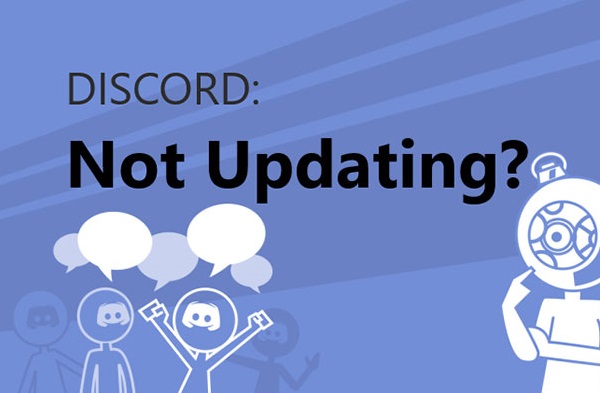
یکی دیگر از مشکلات مهم دیسکورد، مشکل آپدیت نشدن دیسکورد است. برای حل این موضوع یک راهکار ساده و البته شاید موثرترین راهکار ممکن روش ساده زیر باشد:
- ابتدا نسخه آپدیت را دانلود کنید.
- سپس آن را به صورت run as an administrator اجرا کنید.
- بعد از این که از شما سوال کرد که مطمئن هستید، بله را کلیک کنید
- در این حالت دیسکورد بسته شده و به صورت آپدیت شده فعال می شود.
حل مشکل صدای دیسکورد
یکی از مشکلات جدی و اساسی کاربران دیسکورد مربوط به معضلات ارتباطات صوتی اپلیکیشن است که در واقع یکی از بخش های مهم کاربری در این اپلیکیشن است. برای بررسی و حل مشکل صدای دیکسورد راه های چندی وجود دارد که در ادامه به آنها خواهیم پرداخت.
در درجه اول برای رفع مشکل صدای دیسکورد باید از عدم وجود هرگونه ایرادی در سرورهای این اپلیکیشن اطمینان حاصل کنید. برای اینکار باید به سایت بررسی سرور دیکسورد بروید و در صورتی که مطمئن شدید مشکل از سرورهاست تنها راه شما، صبر کردن برا رفع مشکل است. اما کمتر پیش می آید که مشکل از سرورها باشد. در این شرایط ادامه مقاله را از دست ندهید.
بیشتر بخوانید: آموزش کار با اپلیکیشن اینشات (InShot)
به علاوه شاید خیلی ساده به نظر برسد اما گاهی Mute کردن ناخواسته ممکن است ایجاد کننده مشکل شما باشد. همچنین جهت اطمینان بهتر است یکبار صدا را Mute کرده و مجدد آن را فعال کنید. اما در شرایطی که مشکل از این بخش های ساده نبود، راهکارهای جدی تر را پیگیری کنید.
راه اول رفع مشکل صدای دیسکورد
در برخی از اوقات ممکن است سخت افزار سیستم شما با Subsystem دیسکورد سازگار نباشد. تنها راه رفع این مشکل بازگشت به سیستم قدیمی برنامه است. برای این کار بعد از باز کردن دیسکورد، روی آیکن User Settings یا همان چرخ دنده کلیک کنید.
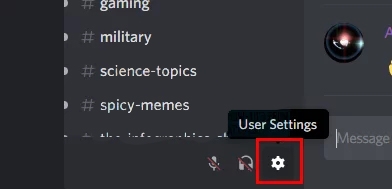
وارد بخش Audio & Video شده و گزینه Use Legacy Audio Subsystem را فعال کنید.
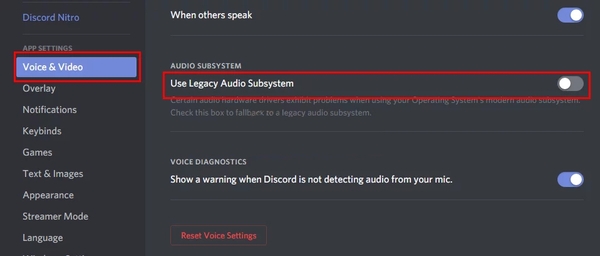
در پیام نمایش داده شده روی Okay کلیک کنید.
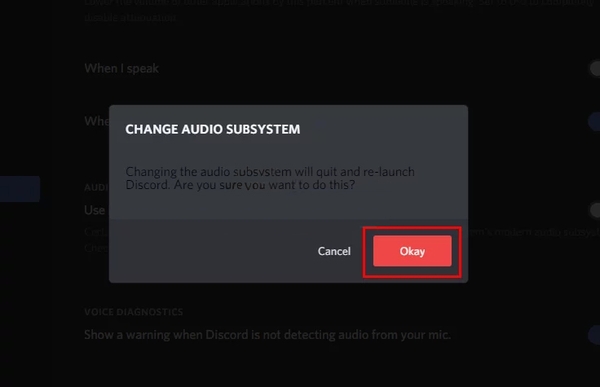
حال از تنظیمات خارج شوید. حالا باید مشکل صدای شما حل شده باشد.
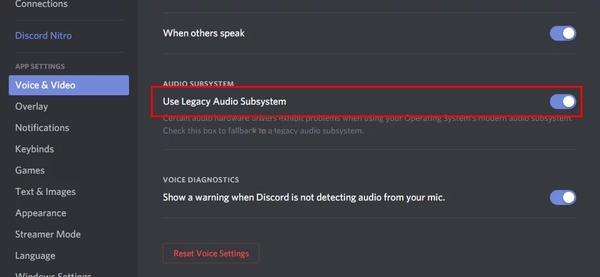
راه دوم رفع مشکل صدای دیسکورد
در نوار وظیفه ویندوز روی آیکن صدا کلیک راست کرده و Playback Devices را انتخاب کنید.
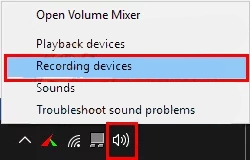
در اینجا بر روی دستگاه صوتی مورد استفاده خود اعم از میکروفون، بلندگو یا هدفون کلیک راست کرده و Set as Default Device را بزنید. مجدد همین کار را انجام داده و این بار Set as Default Communication Device را انتخاب کنید.
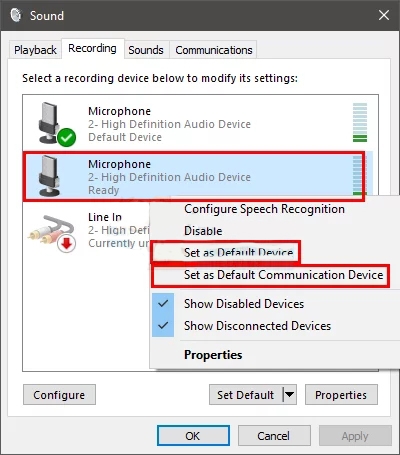
بیشتر بخوانید: فیلترشکن و پروکسی برای تلگرام دسکتاپ
در اینجا اگر دستگاه مورد نظر شما در فهرست نبود، در یک بخش خالی پنجره راست کلیک کرده و گزینه های View Disabled Devices و View Disconnected Devices را فعال کنید. سپس روی دستگاه مشاهده شده راست کلیک کرده و Enable را بزنید. در نهایت مراحل قبلی ذکر شده را روی دستگاه انجام دهید. در پایان Apply و سپس Ok را بزنید.
راه سوم رفع مشکل صدای دیسکورد
ابتدا دیسکورد را باز کرده و آیکون User Settings یا همان شکلک چرخ دنده را انتخاب کنید. در اینجا به بخش Audio & Video بروید.

حالا در بخش راست پنجره باز شده، گزینه های Output و Input را می بینید. در اینجا منوی کشویی کنار آنها را انتخاب کرده و میکروفون و اسپیکر مورد استفاده خود را انتخاب کنید. اگر از نام دستگاه خود مطمئن نیستید، ناگزیرید تمام گزینه های موجود را انتخاب کرده و هربار چک کنید که آیا مشکل صدا در دیسکورد رفع شده است یا خیر!
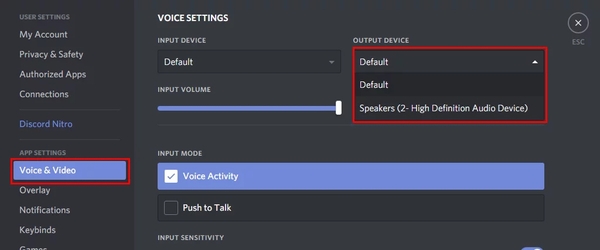
به عنوان برخی راه حل های جانبی، همواره در نظر داشته باشید که آپدیت بودن درایورها تاثیر مستقیمی در استفاده صحیح و کامل از سیستم صوتی شما و البته کارکرد درست دیسکورد دارد. در نتیجه بهتر است درایورهای خود را به آخرین نسخه های منتشر شده به روزرسانی کنید.
در نهایت باید گفت اگر همچنان و پیش از انجام تمام راهکارها با مشکل صدا در دیسکورد مواجه بودید، مطابق با آنچه در ابتدای این جستار آورده ایم، دیسکورد را کاملا حذف کرده و دوباره نصب کنید.
بسیاری از برنامه ها و اپلیکیشن ها، در پلتفرم های اندروید و ویندوز با مشکلات زیادی روبرو میشوند، در همین راستا ما در تکراتو و پیش از جستاری که از نظرتان گذشت به حل مشکل مایکروسافت استور، حل مشکل کیبرد فارسی در ادوبی کانکت، حل مشکل وویس واتساپ، حل مشکل بریک شدن گوشی و البته حل مشکل اینترنت دانلود منیجر به عنوان برخی از مشکلات رایج نرم افزاری پرداخته بودیم.
به علاوه توصیه می کنیم حل مشکل no network connection تیک تاک، حل مشکل not registered on network در گوشی سامسونگ ، رفع خطای Too Many Attempts تلگرام، نحوه حل مشکل تیک تاک و روش حذف دائمی حساب کاربری فیس بوک را هرگز از دست ندهید.
بیشتر بخوانید:
- بهترین اپلیکیشن های شماره مجازی
- آموزش انتقال عکس از آیفون و آیپد به ویندوز 10
- آموزش مسدود کردن تماسهای دریافتی در آیفون
- آموزش کار با اپلیکیشن آساتریدر کارگزاری آگاه
نظر شما در خصوص حل مشکل دیسکورد چیست؟ نظرات خود را در بخش کامنت ها با تکراتو در میان بگذارید



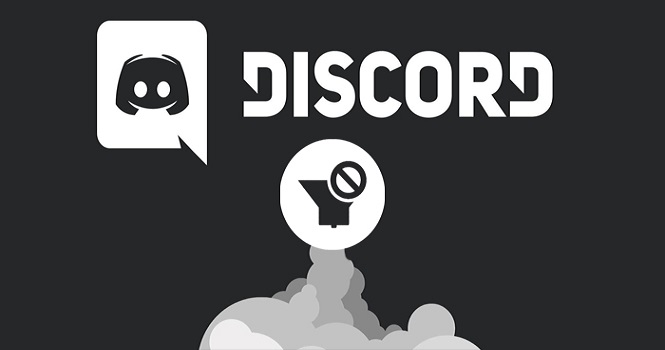

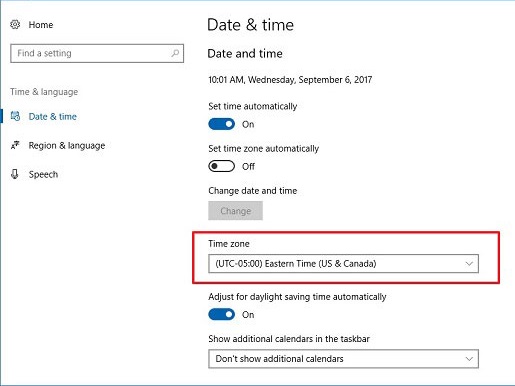
حاجی امروز این مشکل برام پیش اومده
دیسکورد رو باز مسکنم میگه
SORRY YOU HAVE BEEN BLOCKED
چرا؟
من مشکلم اینه که یه بار دیسکورد رو باز کردم و این رو دیدم
Sorry, you have been blocked
سلام . ببخشید من یه سوال داشتم که به این مقاله ربطی نداره
من نمیتونم به ایدی دوستم اد فرند بدم و ارور میده . اما دوستام میگن ایدی درسته و اون کاربر انلاینه. مشکل چیه و راه حل چیه؟؟؟
هر عکس یا فیلمی که میخوام بفرستم مینویسه somthing went wrong please try later
سلام برا من ارور discord is not detecting any input from your mic.lets fix that رو میده ترو خدا بگین چیکار کنم دیسکوردو نیاز دارم
چرا کادر من ربات نیستم در دیسکورد نمیاد vpn ندارم که با vpn بیام (با vpn من ربات نیستم میاد) راه حلی نیست براش ؟
هر اکانتی که میسازم بعد میگه شماره موبایل وریفای کن.وریفای میکنم،بعد میگه دوباره وارد شوید.به محص اینکه دوباره وارد میشم ،میگه اکانت شما دیزیبل شده است و وارد نمیشه.چهارتا اکانت ساختم.هر چهارتارو دیزیبل کرده.دیگه شماره موبایل ندارم که بزنم.هر شماره موبایلم یه بار میتونی بزنی.دفعه بعد میگه شماره اشتباه است
من دیگه نمیره تو اکانتم هرکار میکنم
میگه این ایمیل اصلا وجود نداره درحالی که من ازش دارم استفاده میکنم (از ایمیل) نمیدونم چیکار کنم
من هیچکدوم از این مشکلات را ندارم فقط دیسکورد به ایمیلم گیر میده و حتی یک ایمیل جدید هم ساختم ولی به اونم گیر میده و نمیزاره تو چنلم بات اضافه کنم لطفا کمکم کنید
ایمیلت رو ورفای کن یعنی تایید کن برو تو جمیل و پیامی که دیسکورد به جیمیلت فرستاده رو باز کن و روی ورفای بزن وارد یه سایت میشی و خودکار اکانتت تایید میشه
سلام چیکار کنم تا توی گوشی نوتیفیکیشن های دیسکورد وقتی خارج از برنامش هستم برام بیاد؟ (مثل تلگرام)
من تازه به یک گروه پیوستم و وقتی به یکی از اعضای گروه در پیوی پیام میدهم ارسال با مشکل بر میخورد آیا مشکلی بوجود آمده است(من تازه دیسکورد را نصب کرده ام)